Altium Designer 3D封裝下載及匯入教程
阿新 • • 發佈:2019-02-02
本帖最後由 絕影 於 2013-9-27 17:01 編輯
首先 先晒幾個圖:

是不是很逼真啊。。
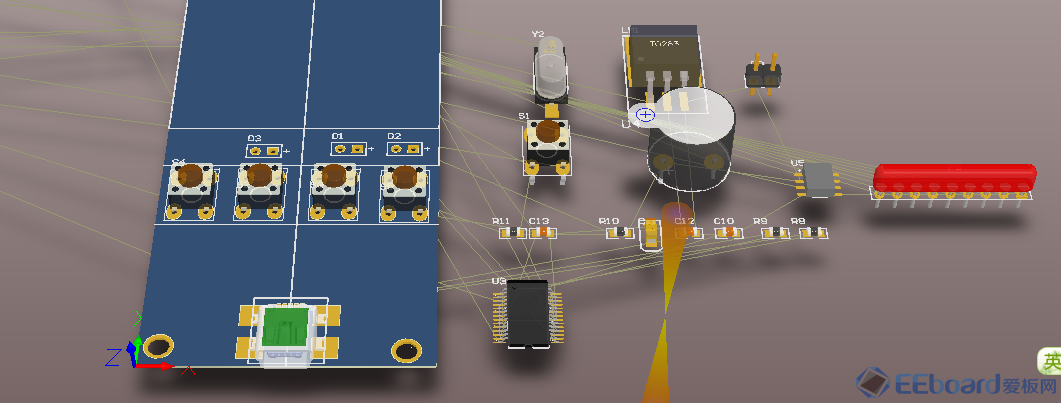
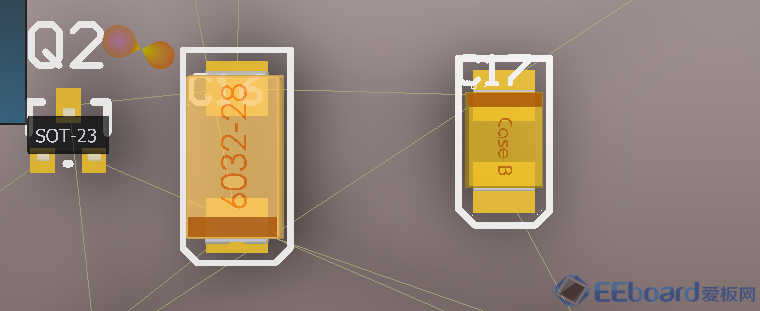
---------------------------------------教程---------------------------------------
-----------------------------------------------------------------------------------
我們常用的3D封裝可以在這個網站下載。
http://www.3dcontentcentral.cn/Search.aspx?arg=0805
下面我們以0805封裝的電容為例子講解。在搜尋欄中輸入0805,即可出現0805的電容,如下圖。
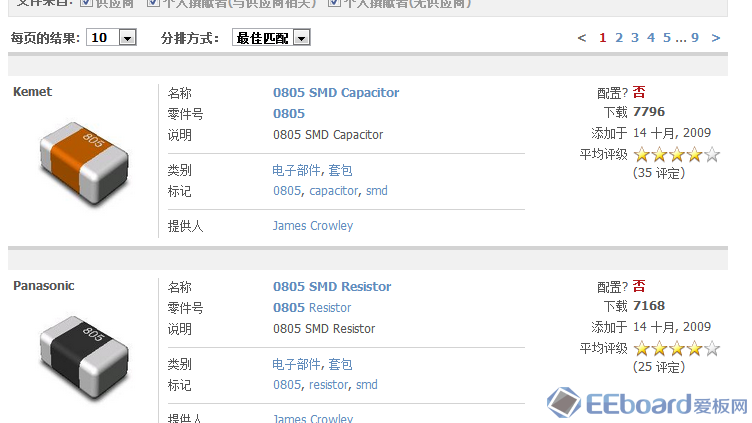
點選元件的名字 既可以下載

Altium Designer 支援*.step.格式的檔案 ,我們在這裡選擇.step的檔案。然後點選下載即可。
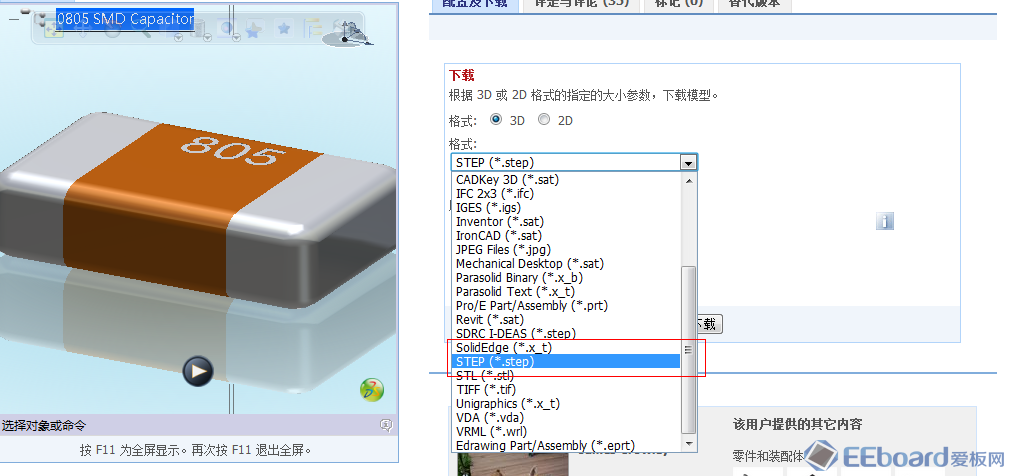
下載好之後開啟Altium Designer 軟體 開啟0805的封裝庫。如圖:
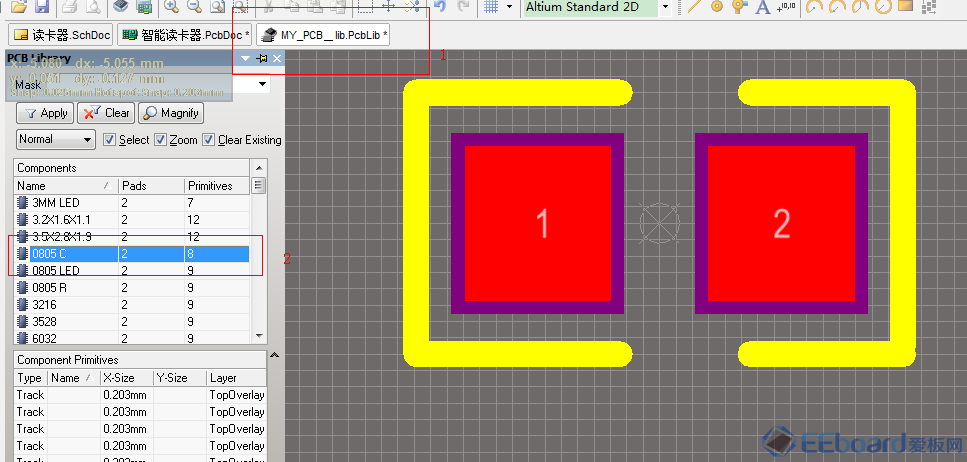
(注意一定要開啟封裝庫,這樣才可以編輯庫中的封裝。。)
點選選單欄中的place 在下面找到3D Body 選項、
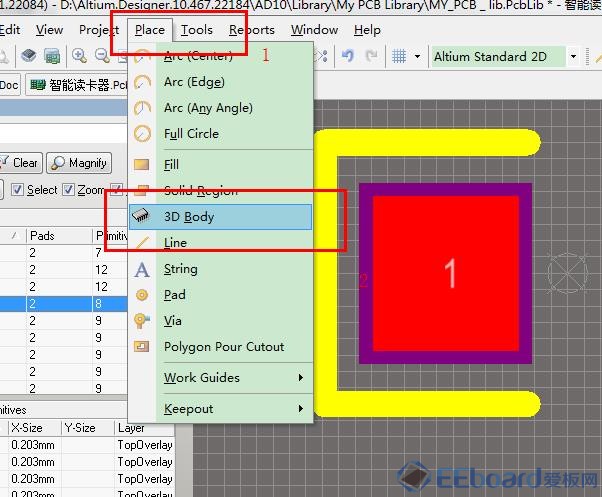
選擇 Generic STEP Model 如圖中1.然後點選Embed STEPModel 匯入0805封裝電容的3D模型
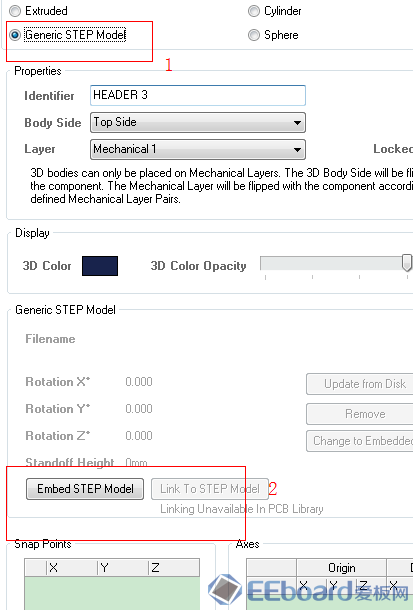
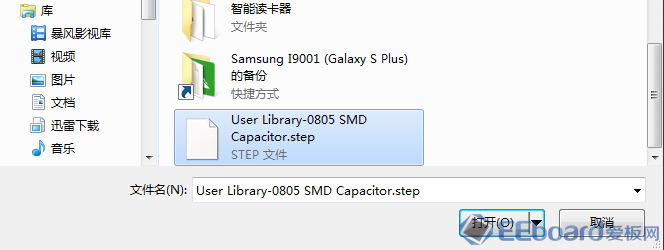
之後滑鼠上會出現一個粉紅色的框,這個就是3D模型
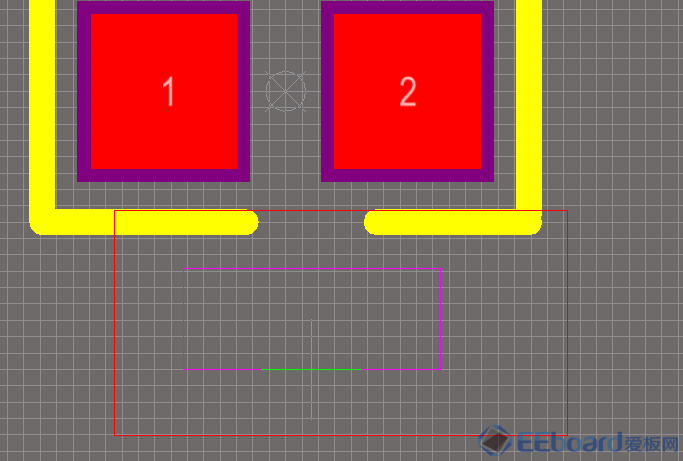
拖動放在0805的封裝上面。選擇3D檢視檢視方式
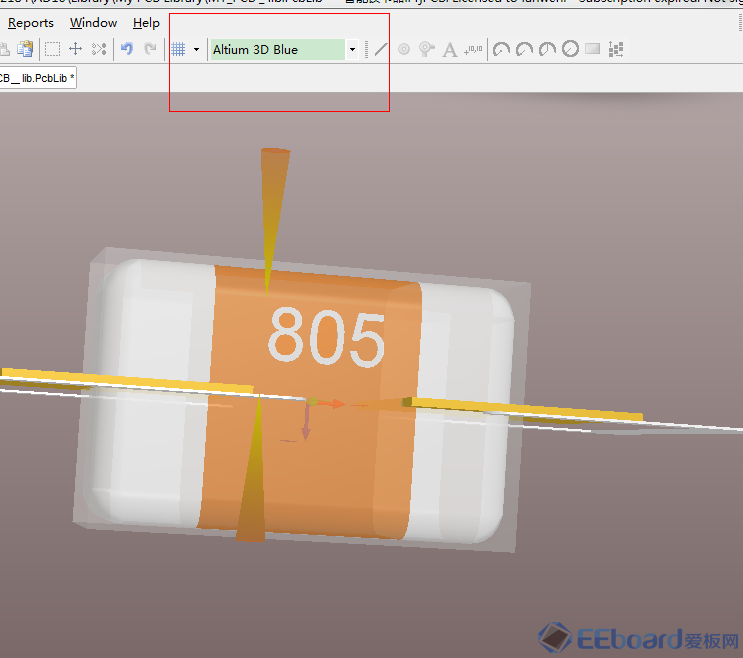
這時發現3D模型的位置不對,我們可以雙擊3D模型 在彈出的選單中選擇 X Y Z 三個方向旋轉的角度 ,以及 3D模型和 焊盤的高度 。
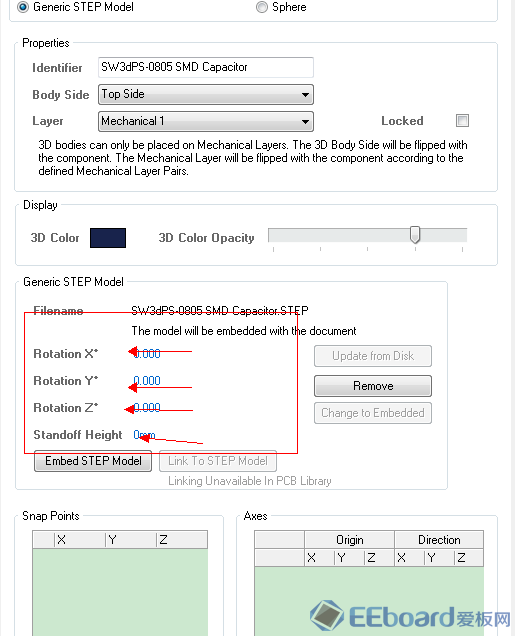
調整好的3D檢視
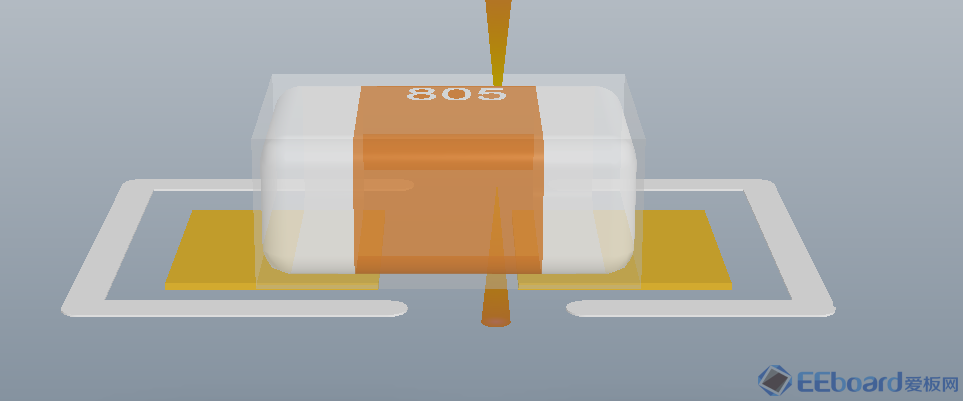
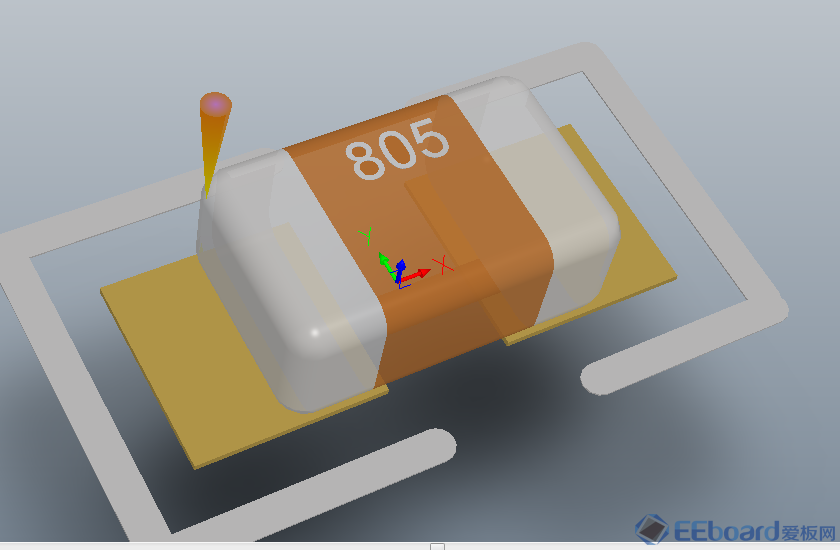
調整好之後在2D的模式下可以看到0805的封裝中間多了一個粉紅色的因緣部分 ,這個就是3D模型 ,儲存大功告成
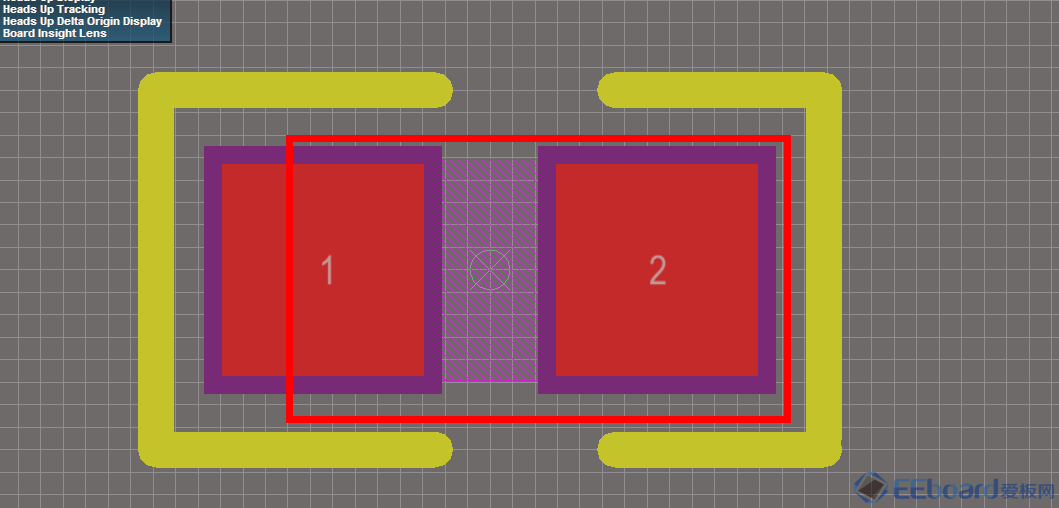 ,
,
,然後將帶有3D模型的封裝 新增到原理圖中 在PCB中就可以看見3D模型了 哈哈
是不是很漂亮啊 ,想學Altium Designer 的抓緊啊 ,付Altium Designer的教程
首先 先晒幾個圖:

是不是很逼真啊。。
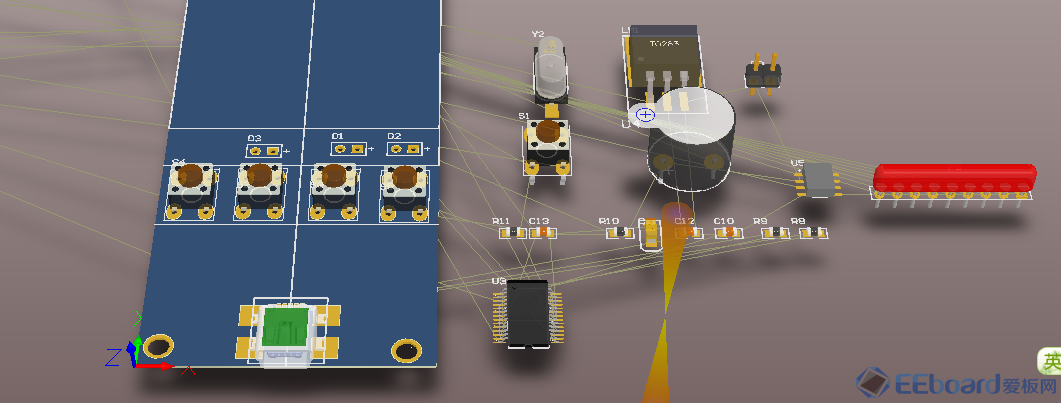
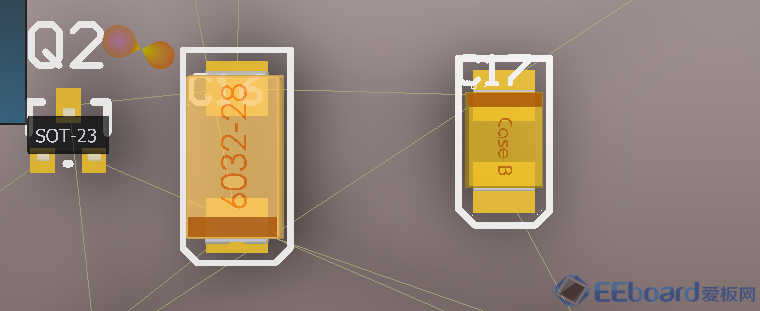
---------------------------------------教程---------------------------------------
-----------------------------------------------------------------------------------
我們常用的3D封裝可以在這個網站下載。
http://www.3dcontentcentral.cn/Search.aspx?arg=0805
下面我們以0805封裝的電容為例子講解。在搜尋欄中輸入0805,即可出現0805的電容,如下圖。
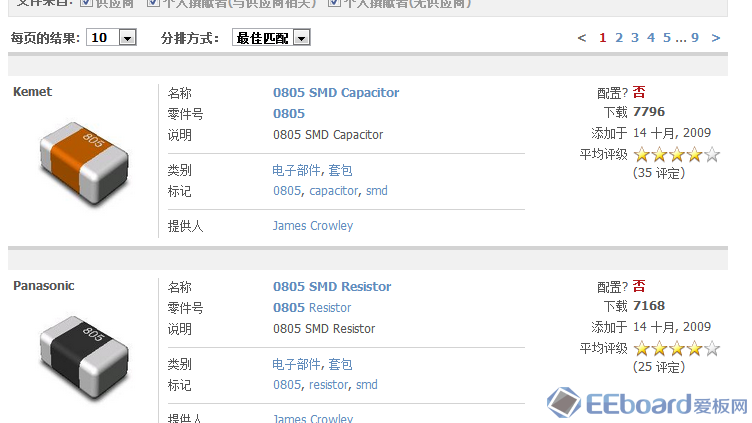
點選元件的名字 既可以下載

Altium Designer 支援*.step.格式的檔案 ,我們在這裡選擇.step的檔案。然後點選下載即可。
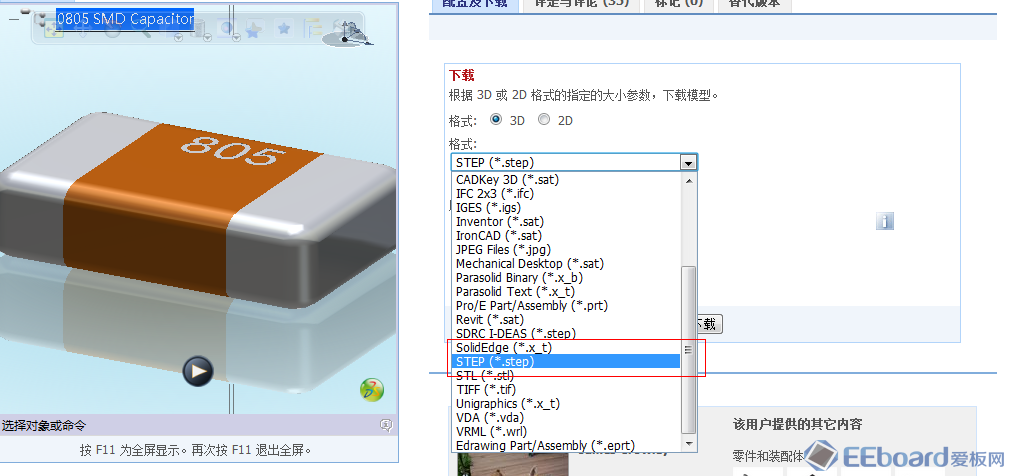
下載好之後開啟Altium Designer 軟體 開啟0805的封裝庫。如圖:
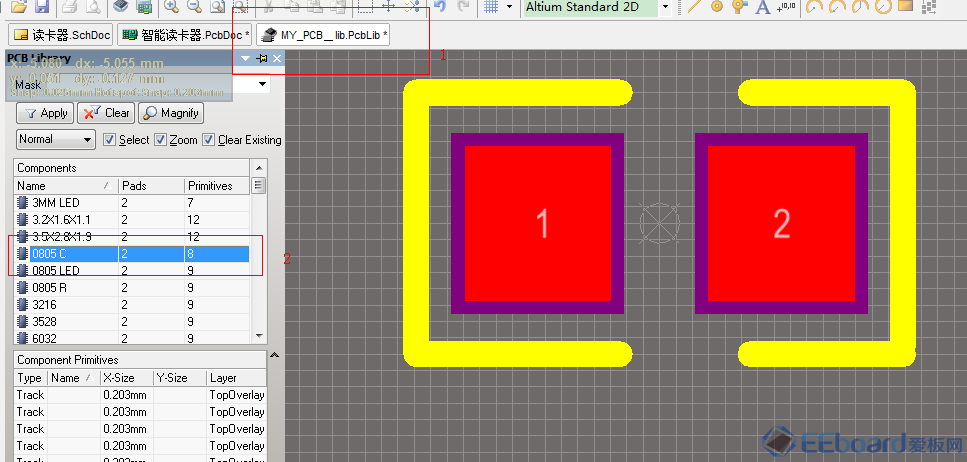
(注意一定要開啟封裝庫,這樣才可以編輯庫中的封裝。。)
點選選單欄中的place 在下面找到3D Body 選項、
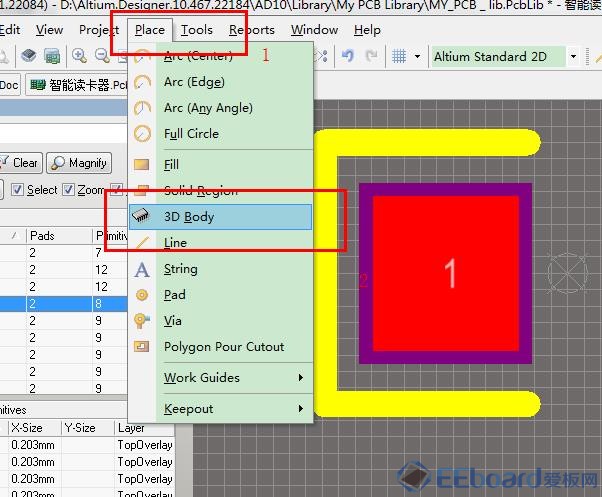
選擇 Generic STEP Model 如圖中1.然後點選Embed STEPModel 匯入0805封裝電容的3D模型
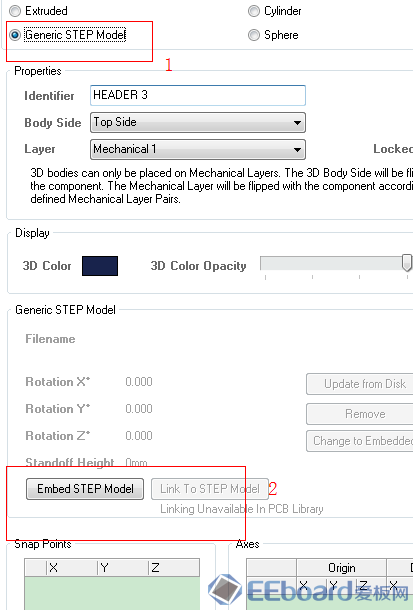
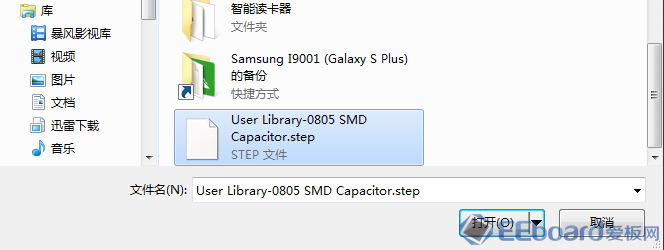
之後滑鼠上會出現一個粉紅色的框,這個就是3D模型
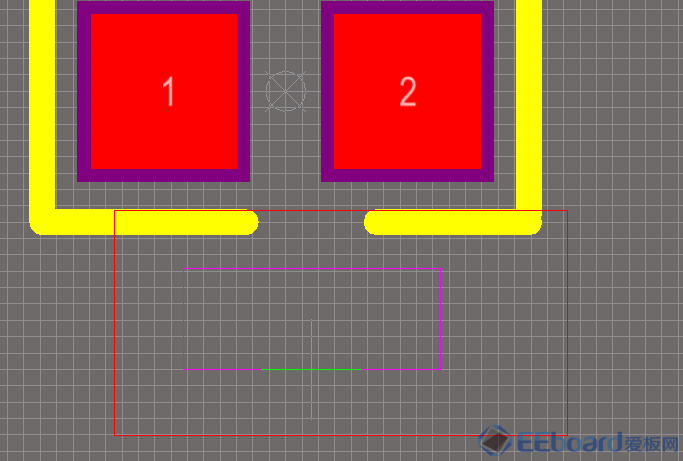
拖動放在0805的封裝上面。選擇3D檢視檢視方式
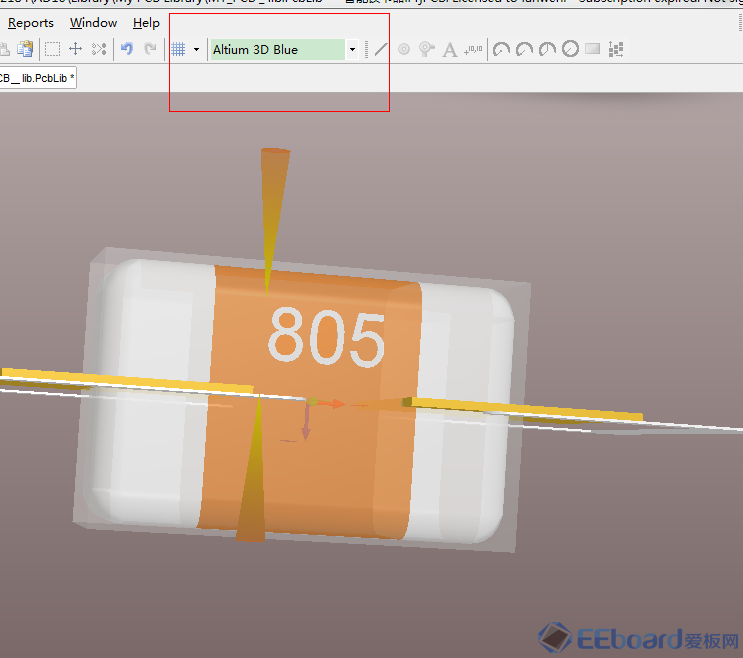
這時發現3D模型的位置不對,我們可以雙擊3D模型 在彈出的選單中選擇 X Y Z 三個方向旋轉的角度 ,以及 3D模型和 焊盤的高度 。
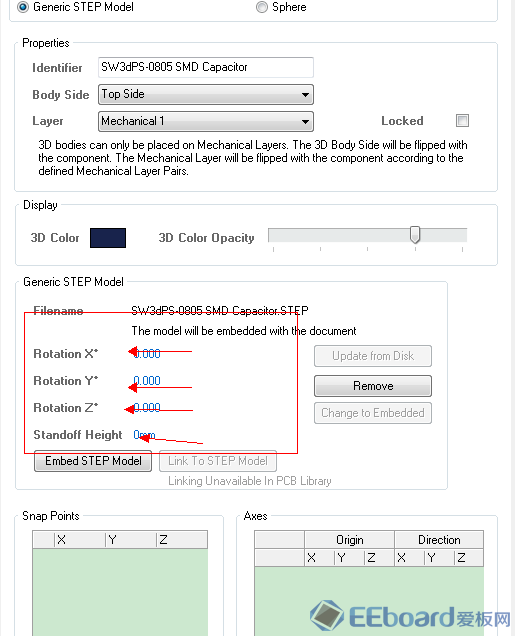
調整好的3D檢視
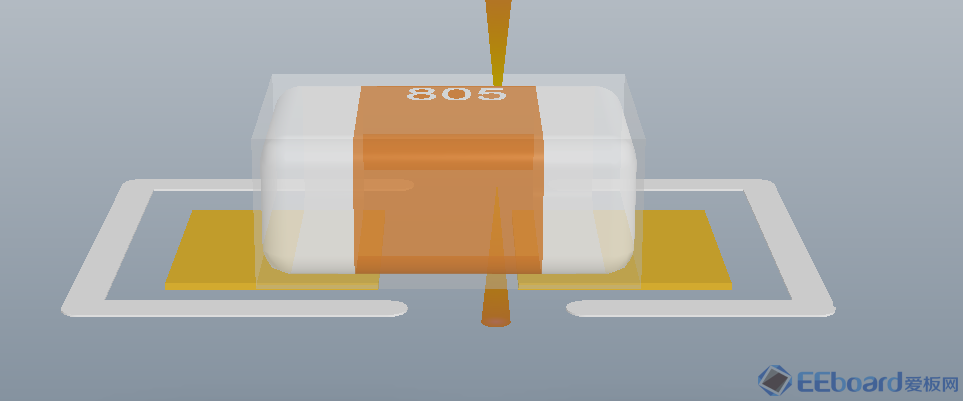
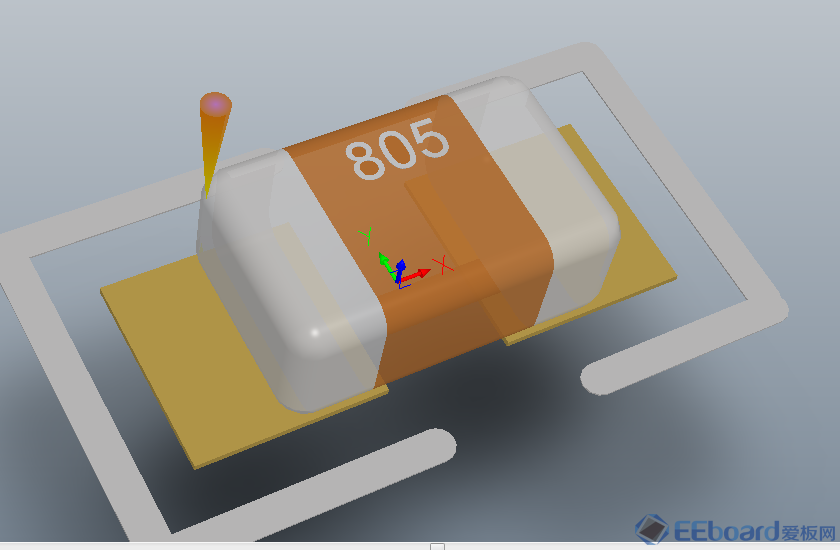
調整好之後在2D的模式下可以看到0805的封裝中間多了一個粉紅色的因緣部分 ,這個就是3D模型 ,儲存大功告成
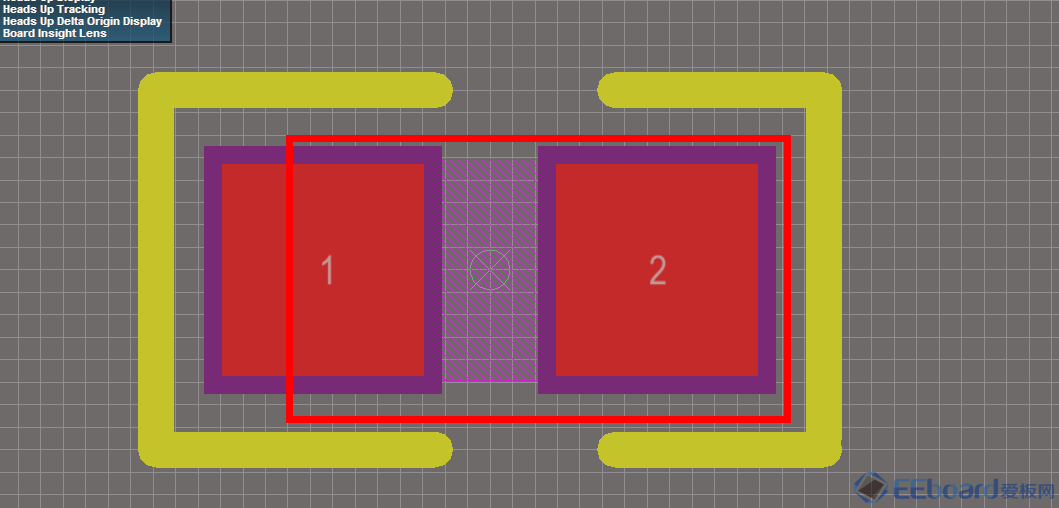 ,
,,然後將帶有3D模型的封裝 新增到原理圖中 在PCB中就可以看見3D模型了 哈哈
是不是很漂亮啊 ,想學Altium Designer 的抓緊啊 ,付Altium Designer的教程
